Навигация
Розробка тестів та аналіз результату тестування
4 Розробка тестів та аналіз результату тестування
Для впевненості роботи програми проведемо її тестування. Але тестування необхідно виконувати в два основних етапи: тестування головної програми, тобто достовірність роботи головного меню програми, та власне і роботи самих пунктів меню, правильність роботи самих методів.
4.1 Опис тестів
При запуску програми (ехе-файл чи з середовища Туро Сі) з'являється головне меню програми (рисунок 4.2.1). Вибір необхідного пункту меню можна здійснювати за допомогою миші, вибраний пункт зразу ж підсвічується. Для його виконання достатньо нажати клавішу „Enter” чи клацнути два рази лівою клавішею мишки.
Тест 1: вихід з програми.
Активуємо пункт меню „Вихід”, за допомогою якого можна вийти з програми при натисненні кнопки миші.
Тест 2: тестування по Лагранжу.
Активуємо пункт меню „Тестування ” - „Тест 1 ” –“По Лагранжу”. З’являється вікно в якому вводимо значення температури для певного тестування.
Тест 3: тестування по Ньютону.
Активуємо пункт меню „Тестування” - „Тест 2 ”-–“По Ньютону”. З’являється вікно в якому вводимо значення температури для певного тестування.
Тест 4: запис результатів тестування в файл.
Для цього потрібно активувати пункт меню “Результати”-“В файл”. З’являється діалогове вікно в якому потрібно вказати назву файлу, в який безпосередньо буде виконуватись запис результатів тестування за відповідним методом.
Тест 5: вивід результатів тестування на екран.
Для цього потрібно активувати пункт меню “Результати”-“На екран”. На екрані зразу ж з’являються результати тестування за певним методом або обидва результати одночасно.
Тест 6: вивід результатів тестування на друк.
Це зробимо за допомогою кнопки меню “Результати”-“На друк”.Результати тестування виведуться на друк лише в тому випадку, якщо налаштований принтер.
Тест 7: отримання інформації про автора.
Активуємо пункт меню „Довідка”-„Про автора”. Активується діалогове вікно в якому описані короткі відомості про автора.
Тест 8: отримання інформації про програму.
Активуємо пункт меню „Довідка”-„Про програму”. Активується діалогове вікно в якому з’являється назва курсової роботи.
4.2 Аналіз результатів тестування
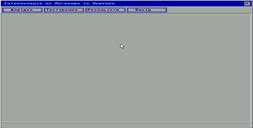
Рисунок 4.2.1. Головне меню програми
Тест 1. Відкрили пункт меню „Вихід” - „Вихід[Alt+X]” та вийшли з програми.
Тест 2. Активували пункт меню „Тестування ” - „Тест 1 ” –“По Лагранжу”. Вводимо по черзі в діалоговому вікні чисельне значення температури Т=270,320,550,750,670С.
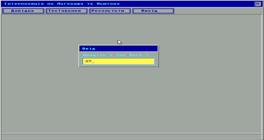 |
Рисунок 4.2.2.Результати проведення тесту № 2
Тест 3. Активували пункт меню „Тестування” - „Тест 2 ”-–“По Ньютону”
Вводимо по черзі в діалоговому вікні чисельне значення температури Т=270,320,550,750,670С.
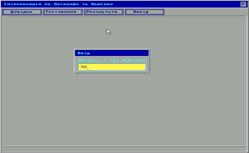
Рисунок 4.2.3. Результати проведення тесту № 3
Тест 4. Нехай потрібно записати результати тестування в файл „Інтерполяція”. Внесемо дану інформацію в діалогове вікно, яке зявиться на екрані.
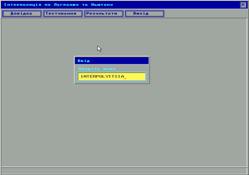
Рисунок 4.2.4.Результати проведення тесту №4
Тест 5. Користувача цікавить вивід результатів тестування на екран.
 |
Надамо йому таку інформацію.
Рисунок 4.2.5.Результати проведення тесту № 5
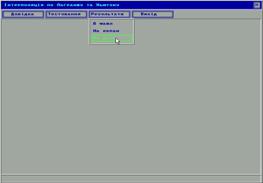 |
Тест 6.Виведемо результати тестування на друк.
Рисунок 4.2.6. Результати проведення тесту № 6
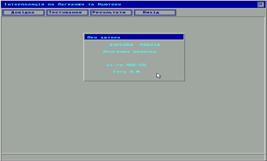 |
Тест 7. Активували пункт меню „Довідка”-„Про автора”.
Рисунок 4.2.7.Результати проведення тесту №7
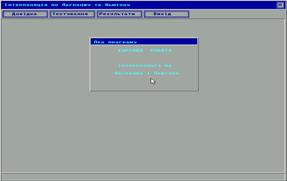 |
Тест 8. Активуємо пункт меню „Довідка”-„Про програму”.
Рисунок 4.2.8. Результати проведення тесту №8
Якщо зробити загальний висновок з проведеного аналізу тестування програмного продукту, то можна з впевненістю сказати про те, що проведена робота є не просто практичною реалізацією поставленого перед розробником завдання, а саме програмою, яка готова вирішувати реальні задачі.
До переваг даної програми можна віднести:
- зручний інтерфейс, який за своєю простотою приховує можливість вирішувати різноманітні завдання різного ступеня складності;
- добре відлагоджений процес вирахування напруги матеріалу провідника за вказаною температурою, дає можливість вірно застосовувати провідники в певних приладах тощо.
Значною перевагою програми є те, що є можливість виводу на друк звітів про здійснене тестування матеріалів, що покращує конкурентоспроможність програмного продукту.
Похожие работы
... Interpol. Для запуску програми необхідно запустити файл Interpol. exe. Після запуску програми з’являється меню, реалізоване в текстовому режимі, яке дозволяє вибрати необхідний метод інтерполяції. Для вибору методу розподілених різниць необхідно натиснути клавішу "1", для вибору методу Лагранжа - клавішу "2". Після вибору методу для графічного представлення результатів інтерполяції функції в ...
... Методичні вказівки до лабораторної роботи № З «Тепловіддача горизонтальної труби при вільному русі повітря». Тернопіль 2003 У даних методичних вказівках подані теоретичні основи, опис експернментальної установки і практичні рекомендації лля проведення лабораторної роботи і обробки дослідних даних Мета роботи - засвоїти знання з теорії" конвсктивнот теплообміну при ...
... ї зони та обмеження доступу до неї людей. На підприємстві згідно з вимогами законодавчих та інших нормативно-правових актів з питань захисту населення і територій від надзвичайних ситуацій та охорони праці повинні бути розроблені і затверджені роботодавцем: - план попередження надзвичайних ситуацій, у якому визначаються можливі аварії та інші надзвичайні ситуації техногенного та природного ...
... підвищенням гнучкості технологічних систем, застосуванням машин з числовим програмним керуванням, впровадженням автоматичних багатофункціональних маніпуляторів-роботів. РОЗДІЛ 3. ЕКОНОМІЧНЕ ОБҐРУНТУВАННЯ ОСНОВНИХ НАПРЯМКІВ РАЦІОНАЛІЗАЦІЇ ТРУДОВИХ ПРОЦЕСІВ НА ВАТ "ЕЛЕКТРОТЕРМОМЕТРIЯ" Провівши аналіз організації трудових процесів на ВАТ "Електротермометрія", слід було б відмітити, що в 2009 ...
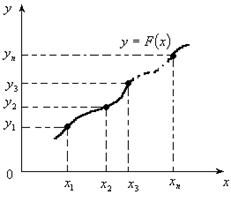
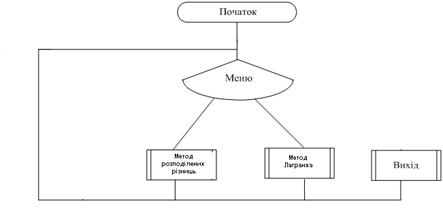
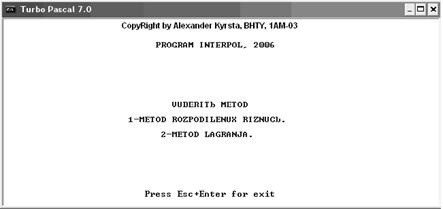
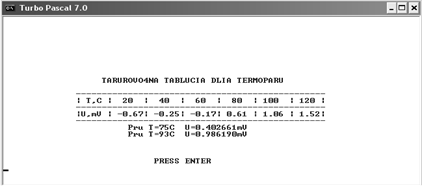
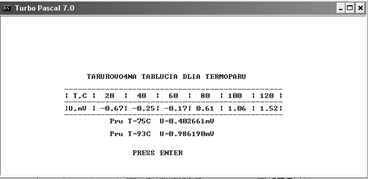
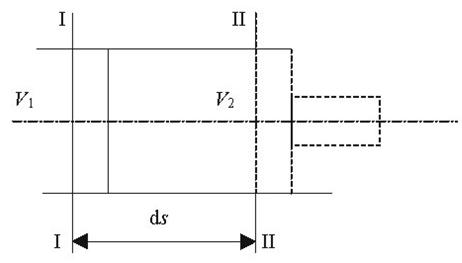
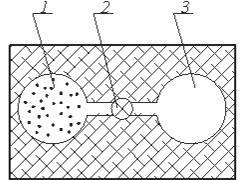
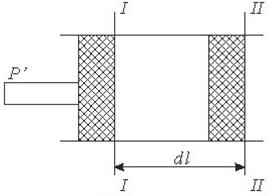
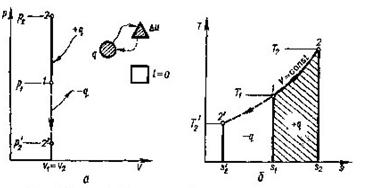
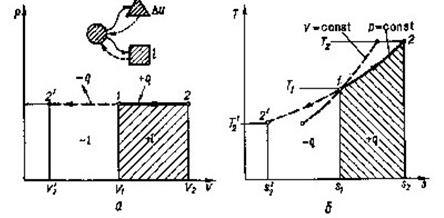
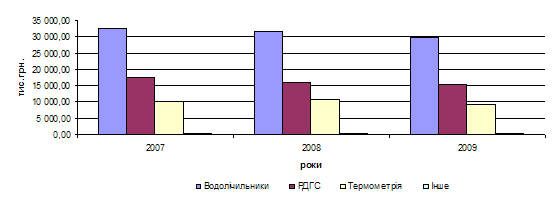
0 комментариев